Les fichiers vidéo Matroska, communément appelés fichiers MKV, sont largement utilisés pour leur capacité à stocker de l'audio, de la vidéo et même des sous-titres de haute qualité dans un seul fichier. Cependant, contrairement aux utilisateurs de Windows qui bénéficient d'une large compatibilité avec divers formats et codecs, les utilisateurs de Mac rencontrent souvent des difficultés lorsqu'ils tentent de lire mkv sur mac. En effet, macOS ne supporte pas nativement le format MKV, ce qui pousse de nombreux utilisateurs à chercher un lecteur MKV fiable et optimal pour Mac. Pour vous aider, nous avons compilé une liste des 5 meilleurs outils pour lire et convertir des fichiers MKV sur votre Mac.
Partie 1 : Pouvez-vous ouvrir des fichiers MKV sur Mac
MKV est un format open-source et repose sur des codecs qui ne sont pas intégrés à macOS. Donc, en résumé, non, vous ne pouvez pas ouvrir ou lire des fichiers MKV sur un Mac en utilisant l'outil de lecture multimédia par défaut, c'est-à-dire, QuickTime Player. Il ne supporte que des formats vidéo tels que MOV et MP4. Si vous voulez lire un fichier MKV sur Mac, vous devez vous tourner vers des outils tiers.
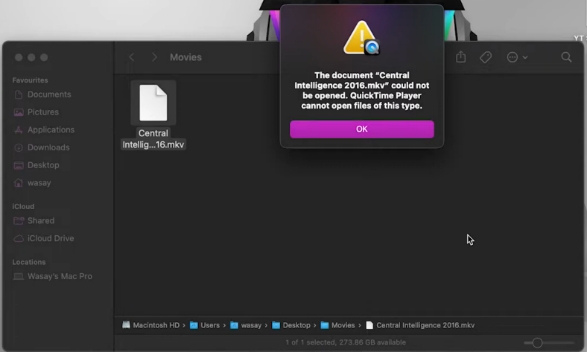
Partie 2 : Comment lire mkv sur mac avec 5 lecteurs MKV
Passons maintenant à la partie que vous attendiez tous avec impatience. Pour lire des fichiers MKV sur Mac, nous avons fourni ci-dessous 5 outils utiles.
-
1. Lire et convertir des fichiers MKV avec Edimakor
HitPaw Edimakor est un outil incroyable. Bien que son domaine principal soit d'être un outil d'édition vidéo alimenté par l'IA, nous ne pouvons pas négliger le fait qu'il a d'autres fonctions aussi. Edimakor n'est pas seulement un lecteur de format MKV pour Mac, mais permet aussi de convertir MKV en d'autres formats, et même d'éditer la vidéo MKV si nécessaire.
Étape 1. Installez HitPaw Edimakor sur votre Mac. Une fois installé, lancez Edimakor et cliquez sur Créer une vidéo. Ensuite, importez le fichier MKV que vous souhaitez lire sur votre Mac.
Étape 2. Vous verrez un petit lecteur mini au centre. Cliquez sur Lire pour démarrer la vidéo, et si vous voulez la voir en plein écran, cliquez sur le bouton plein écran.
Étape 3. Vous pouvez également éditer le fichier vidéo si vous le souhaitez. Et de nombreux utilisateurs souhaitent convertir MKV en d'autres formats comme MP4, MOV, WEBP, etc. Pour cela, cliquez sur le bouton Exporter dans le coin supérieur droit de votre écran.
Étape 4. Changez le format en MP4 ou d'autres que vous souhaitez, et vous pouvez également ajuster la résolution et d'autres paramètres. Ensuite, cliquez sur Exporter.


-
2. Lire des fichiers MKV avec VLC
La deuxième méthode de notre liste utilise VLC Media Player. Cet outil n'a pas vraiment besoin de beaucoup d'introduction. VLC est un outil de lecture multimédia gratuit et facile à utiliser qui prend en charge presque tous les formats modernes. Ouvrir MKV sur Mac avec VLC est très facile. Suivez simplement les instructions ci-dessous :
1. Téléchargez et installez VLC sur votre ordinateur Mac. Une fois installé, faites glisser l'icône VLC Media Player vers le dossier Applications.
2. Double-cliquez maintenant pour ouvrir le fichier MKV, et il s'ouvrira automatiquement avec VLC, ou faites un clic droit sur votre fichier MKV, allez à Ouvrir avec et choisissez VLC.

-
3. Lire des fichiers MKV avec Elmedia
Elmedia est le troisième lecteur MKV sur Mac ici. Il prend en charge en fait plus de 70 formats audio et vidéo. Avec des options de lecture et de streaming avancées et la capacité de diffuser sur Chromecast, Roku, AirPlay et des appareils compatibles DLNA, Elmedia est une excellente option.
Installez Elmedia sur votre Mac. Une configuration est requise lorsque vous lancez Elmedia pour la première fois. Ouvrez Elmedia, faites glisser et déposez le fichier MKV sur Elmedia et il commencera automatiquement à lire la vidéo.

-
4. Lire des fichiers MKV avec MKPlayer
Si vous cherchez un outil de lecture vidéo simple qui vous permet de regarder des vidéos, vous devriez choisir MKPlayer. Installez et configurez MKPlayer sur votre ordinateur Mac. Maintenant, allez à votre fichier MKV, double-cliquez dessus ou faites un clic droit pour ouvrir les options et allez à Ouvrir avec > MKPlayer. Votre fichier vidéo MKV devrait maintenant commencer à être reproduit sans problème.

-
5. Convertir des fichiers MKV avec HandBrake
Enfin, sur notre liste des lecteurs MKV pour Mac, nous avons HandBrake. Une chose à garder à l'esprit est que vous ne pouvez pas vraiment lire une vidéo sur HandBrake car ce n'est pas un outil de lecture vidéo, mais plutôt un transcodeur vidéo qui convertit vos fichiers MKV en MP4 ou MOV compatible avec macOS.
1. Téléchargez HandBrake sur votre macOS, lancez-le et importez la vidéo.
2. Cliquez sur Format et choisissez MP4 car il est lisible avec l'outil de lecture vidéo par défaut de macOS, c'est-à-dire QuickTime Player.

3. Cliquez sur le bouton Démarrer pour convertir. Une fois converti, le fichier est enregistré dans le dossier de destination sélectionné. Et vous pouvez le lire avec QuickTime.
Partie 3 : FAQ sur les lecteurs MKV pour Mac
-
Q1. Le format MKV est-il compatible avec Mac ?
A1 : Non, par défaut, le format MKV n'est pas compatible avec macOS et le logiciel de lecture vidéo par défaut de Mac, QuickTime, ne prend pas en charge la lecture des fichiers vidéo MKV.
-
Q2. Comment lire des fichiers MKV avec QuickTime ?
A2 : Si vous souhaitez lire des fichiers MKV avec QuickTime, vous ne pouvez pas le faire sans logiciel supplémentaire. Une façon est d'utiliser un plugin comme Perian, et une autre façon est de convertir MKV en MP4 avec des outils comme Edimakor.
-
Q3. Comment puis-je regarder des fichiers MKV sur mon Mac ?
A3 : Pour regarder des fichiers MKV sur votre macOS, nous recommandons d'utiliser Edimakor qui peut lire le fichier MKV et le convertir en un format compatible Mac comme MP4 ou MOV.
Conclusion
Les fichiers vidéo stockés en MKV ont une meilleure qualité, mais ce qui leur manque est le support natif de macOS. Bien que nous ne puissions pas lire mkv sur mac, il existe de nombreux lecteurs MKV pour Mac, qui ne peuvent pas seulement lire ces fichiers facilement, mais aussi les convertir en d'autres formats. Dans cet article, nous avons exploré tous les outils célèbres, gratuits et prêts à l'emploi comme HitPaw Edimakor pour lire et convertir des fichiers MKV sur Mac.
HitPaw Edimakor (Montage Vidéo)
- Montage vidéo basée sur l'IA sans effort, aucune expérience n'est requise.
- Ajoutez des sous-titres automatiques et des voix off réalistes aux vidéos avec notre IA.
- Convertissez des scripts en vidéos avec notre générateur de scripts IA.
- Explorez une riche bibliothèque d'effets, d'autocollants, de vidéos, d'audios, de musique, d'images et de sons.

Page d'accueil > Conseils de montage vidéo > Comment Lire Mkv sur Mac Avec 5 Lecteurs MKV Mac
Laisser un Commentaire
Créez votre avis sur les articles HitPaw Edimakor






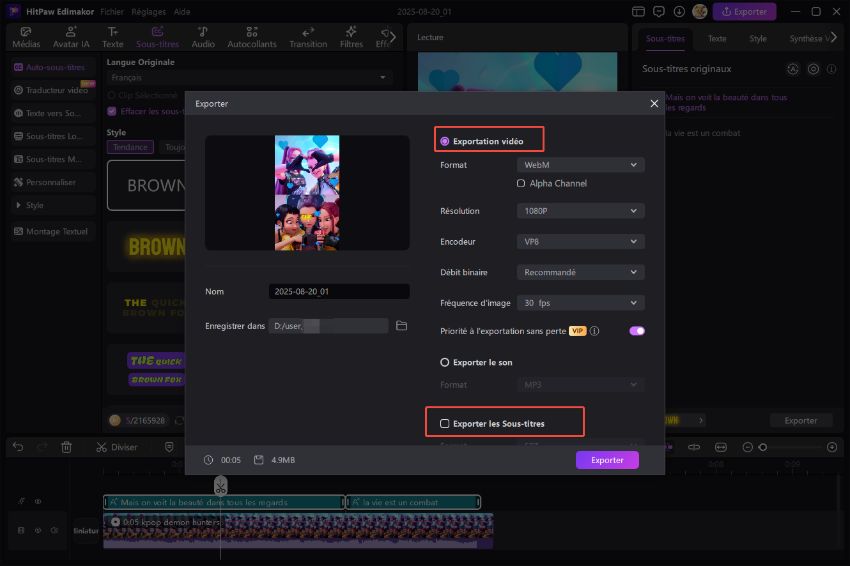
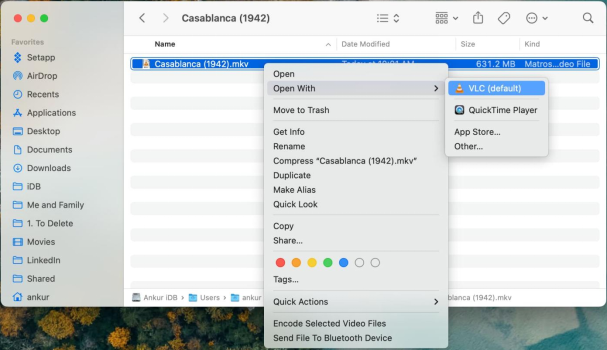
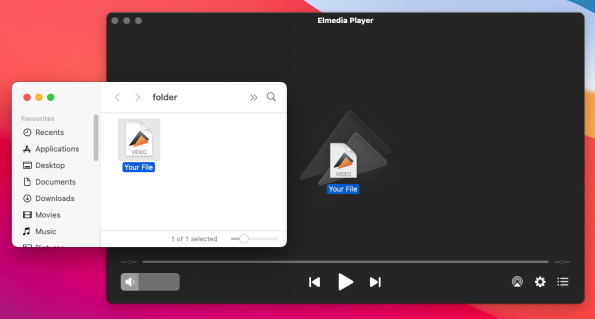
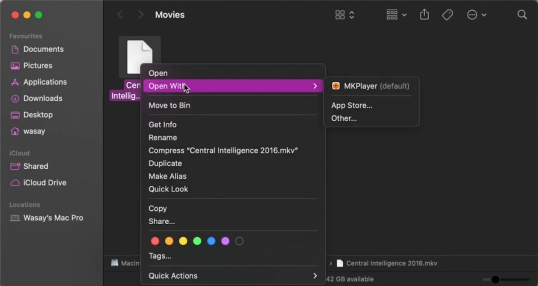
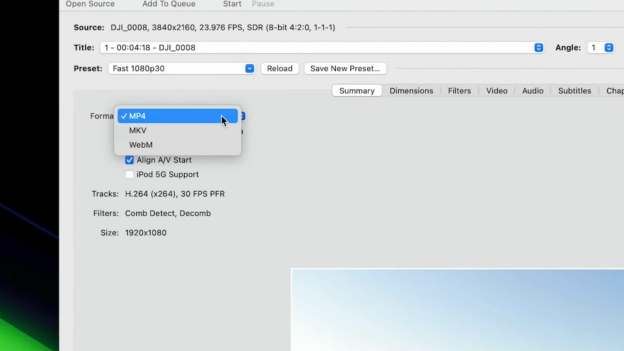


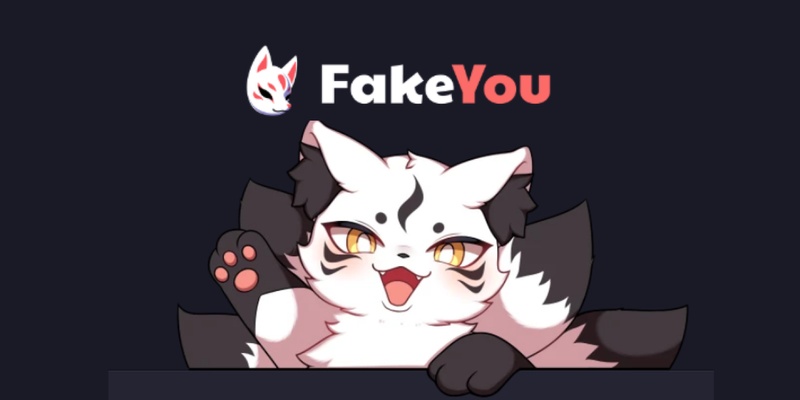
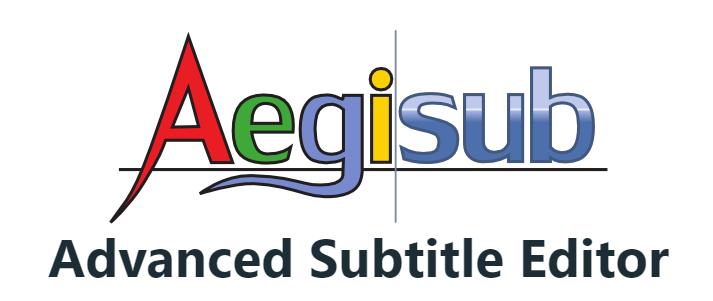

Renaud Norbert
Rédacteur en chef
Renaud Norbert le rédacteur en chef d'Edimakor, dédié à l'art et à la science du montage vidéo. Passionné par la narration visuelle, Yuraq supervise la création de contenu de haute qualité qui propose des conseils d'experts, des tutoriels approfondis et les dernières tendances en matière de production vidéo.
(Cliquez pour noter cet article)